电脑有些字体模糊 win10字体模糊的解决方案
在使用电脑的过程中,有时会发现一些字体显示模糊不清的情况,特别是在Windows 10系统中,这种问题不仅会影响我们的阅读体验,还可能导致眼睛疲劳和不适。幸运的是针对Win10字体模糊的问题,我们可以采取一些解决方案来改善字体显示的清晰度和质量。下面将为大家介绍一些可行的方法,帮助解决这一问题。
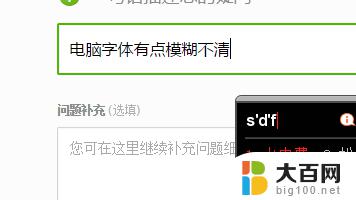
win10字体模糊和正常情况的对比
显卡驱动问题引起的win10字体模糊
1.桌面空白位置右键打开显示设置
2.打开显示-拉到下方点击高级显示设置
3.查看分辨率选项,如果最高可选分辨率与显示器的分辨率不符(无论是过高或者过低)。那说明很大可能是显卡驱动异常,可以下载驱动人生或者驱动精灵进行自动修复即可修复模糊的情况。
高分屏由于Win10自动设置而引起的win10字体模糊
确定非显卡驱动问题引起的之后可以按这种情况进行检查:
1.桌面右键打开显示设置
2.查看 显示-更改文本、应用和其他项目的大小:XX%这一项是不是在100%的选项下,如果不是拉动滑块调节到100%。点击下方的应用即可。
3.应用更改后会提示你注销,稍后注销也没问题,但建议最好还是注销一下(注销前注意保存好正在运行的其他程序任务)。
关于win10字体模糊的可能情况主要有以上两种,如果以上两种情况都没法解决可以提供更详细的信息通过微信公众号(扫描页面上的二维码或者搜索添加it-baike)咨询IT百科。
相关阅读:win7升级win10教程
升级Win10正式版$Windows.~BT卡在140M解决方法
win8/Win8.1升级Win10教程
Win10没法联网怎么办
以上就是关于电脑字体模糊的全部内容,如果出现相同情况的用户可以按照小编的方法来解决。
电脑有些字体模糊 win10字体模糊的解决方案相关教程
- win10更新后字体模糊 win10升级后字体模糊怎么解决
- win10字体粗糙 win10字体模糊怎么调整
- 电脑上的字很模糊是怎么回事 Win10字体显示模糊怎么调整
- 字体电脑win10 win10电脑字体设置方法
- win10电脑改字体 WIN10电脑系统字体大小调整方法
- 如何设置win10字体大小 win10电脑字体大小设置方法
- 怎么改变电脑的字体大小 Win10怎么调节电脑字体大小
- 怎么改字体为繁体 win10系统字体如何设置为繁体字
- 电脑字体路径 Win10字体文件夹路径查找方法
- 电脑输入繁体字怎么转换简体字 Windows10输入法切换繁体字为简体字的教程
- win10c盘分盘教程 windows10如何分区硬盘
- 怎么隐藏win10下面的任务栏 Win10任务栏如何隐藏
- win10系统文件搜索功能用不了 win10文件搜索功能无法打开怎么办
- win10dnf掉帧严重完美解决 win10玩地下城掉帧怎么解决
- windows10ie浏览器卸载 ie浏览器卸载教程
- windows10defender开启 win10怎么设置开机自动进入安全模式
win10系统教程推荐
- 1 windows10ie浏览器卸载 ie浏览器卸载教程
- 2 电脑设置 提升网速 win10 如何调整笔记本电脑的网络设置以提高网速
- 3 电脑屏幕调暗win10 电脑屏幕调亮调暗设置
- 4 window10怎么一键关机 笔记本怎么使用快捷键关机
- 5 win10笔记本怎么进去安全模式 win10开机进入安全模式步骤
- 6 win10系统怎么调竖屏 电脑屏幕怎么翻转
- 7 win10完全关闭安全中心卸载 win10安全中心卸载教程详解
- 8 win10电脑怎么查看磁盘容量 win10查看硬盘容量的快捷方法
- 9 怎么打开win10的更新 win10自动更新开启教程
- 10 win10怎么关闭桌面保护 电脑屏幕保护关闭指南